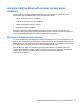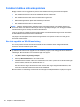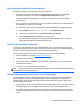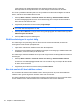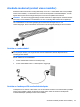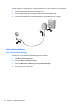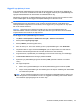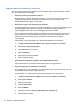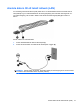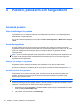HP EliteBook 2740p User Guide - Windows Vista
4 Pekdon, pekskärm och tangentbord
Använda pekdon
Göra inställningar för pekdon
I Egenskaper för mus i Windows anpassar du inställningarna för pekdon, t.ex. knappkonfiguration,
klickhastighet och pekaralternativ.
Om du vill komma åt Egenskaper för mus väljer du Start > Kontrollpanelen > Maskinvara och ljud
> Mus.
Använda styrplattan
Du flyttar pekaren genom att föra ett finger på styrplattan i den riktning som pekaren ska flyttas.
Styrplattans knappar används på samma sätt som motsvarande knappar på en extern mus. Du rullar
uppåt och nedåt genom att föra fingret uppåt och nedåt på räfflorna i styrplattans vertikala
rullningsområde.
OBS! Om du använder styrplattan för att flytta pekaren, måste du lyfta fingret från styrplattan innan
du flyttar det till rullningsområdet. Rullningsfunktionen aktiveras inte om du bara drar fingret från
styrplattan till rullningsområdet.
Sätta på och stänga av styrplattan
Styrplattans funktion aktiveras på fabriken. När styrplattans zon är aktiv är lampan släckt.
Du slår på och stänger av styrplattan genom att trycka på och hålla ned funktionstangenterna fn+f5.
Använda rörelser för styrplattan
På styrplattan kan du arbeta med olika gester, ett enkelt och kul sätt att arbeta med bilder eller
textsidor. Du aktiverar funktionen genom att placera två fingrar samtidigt på styrplattan enligt
beskrivningen i följande avsnitt.
OBS! Du kan rulla och nypa var som helst på styrplattans yta.
Gesterna (snärtningarna) på styrplattan beskrivs i det här avsnittet och aktiveras på fabriken. Så här
inaktiverar och återaktiverar du funktionen för gester (snärtningar):
1. Dubbelklicka på ikonen Synaptics i meddelandefältet längst till höger i Aktivitetsfältet och klicka
sedan på fliken Enhetsinställningar.
2. Välj enheten och klicka sedan på Inställningar.
38 Kapitel 4 Pekdon, pekskärm och tangentbord